

بقلم Gina Barrow, ، آخر تحديث: January 21, 2022
أحد أفضل ميزات أجهزة iOS هو أمانها. يجب أن يكون معرف Apple الخاص بك جاهزًا بأي ثمن. لأنه بمجرد أن تنسى التفاصيل ، فإنه محكوم عليك بمواجهة التحديات لفتحه.
لحسن الحظ ، هناك طرق اختراق متاحة على الإنترنت يمكن أن تساعدك تنشيط iPhone بدون معرف Apple. الخيار الأكثر شيوعًا هو تجاوز جزء الأمان هذا ، ولكن كيف؟
تدور مقالة اليوم حول تنشيط جهاز iPhone الخاص بك دون الحاجة إلى معرف Apple. تحقق من أدناه. (أذا أردت قم بتنشيط iPhone الخاص بك بدون بطاقة sim، يمكنك قراءة دليل آخر.)
الجزء 1. كيفية تنشيط جهاز iPhone الخاص بك بدون معرف Appleالجزء 2. إعادة تعيين معرف Apple الخاص بك لتنشيط iPhoneالجزء 3. اطلب من المالك الأول تنشيط أو إعادة تعيين معرف Appleالجزء 4. نصائح عند شراء iPhone مستعملالجزء 5. ملخص
إذا كان الجهاز المعني هو ملكك اي فون، ثم أفضل طريقة لتنشيط iPhone بدون أبل الهوية هو إعادة تعيينه بالكامل.
ولكن نظرًا لأنك غير قادر على إعادة تعيينه عبر إعدادات هاتفك ، يمكنك استخدام برامج بديلة لمسح البيانات من جهاز iPhone الخاص بك. نوصي باستخدام منظف فون دوغ فون لمسح كل المحتوى من iPhone بما في ذلك شاشة قفل التنشيط.
يحتوي على مجموعة متنوعة من الميزات التي يمكنك استخدامها لمسح البيانات.
باستخدام ميزة Erase All Data الخاصة بـ FoneDog iPhone Cleaner ، يمكنك الاختيار من بين ثلاثة أنواع من مستويات المسح - منخفضة ومتوسطة وعالية.
يحتوي FoneDog iPhone Cleaner على حل مسبق للعديد من مخاوف iOS ، خاصة عند التفكير في محو البيانات. إليك كيفية استخدام FoneDog iPhone Cleaner لتنشيط iPhone بدون معرف Apple:
الخطوة 1. تثبيت البرنامج
في الأساس ، تحتاج إلى تثبيت FoneDog iPhone Cleaner على جهاز الكمبيوتر الخاص بك باتباع التعليمات التي تظهر على الشاشة. قم بتشغيل البرنامج مباشرة بعد ذلك وأدخل عنوان بريدك الإلكتروني وكلمة المرور لتسجيل الدخول.
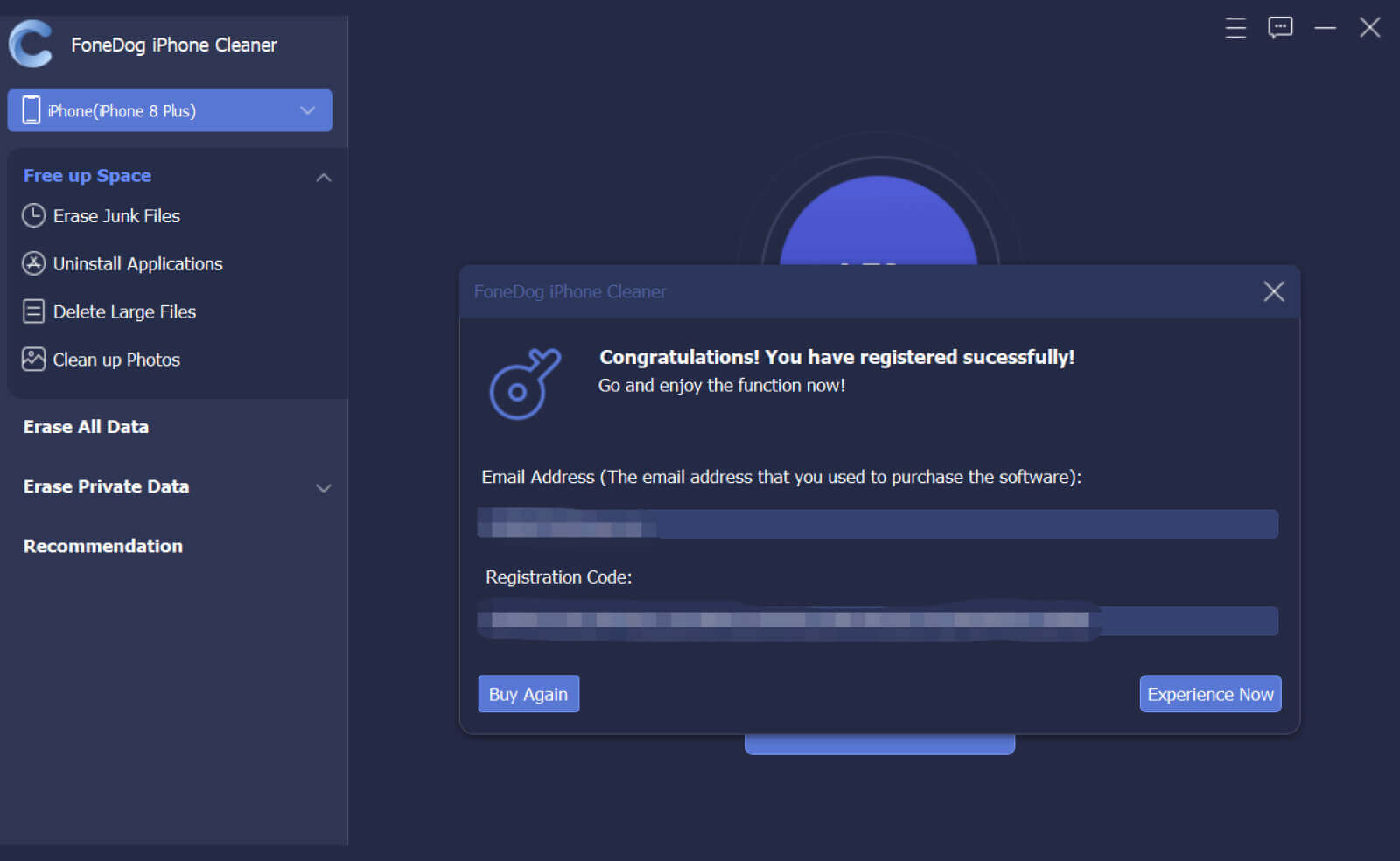
الخطوة 2. قم بتوصيل iPhone
ثم بعد التسجيل للحصول على حساب ، قم بتوصيل جهاز iPhone الخاص بك باستخدام كابل USB. تلقائيًا ، سيكتشف FoneDog iPhone Cleaner جهازك ويبدأ في عرض التفاصيل.
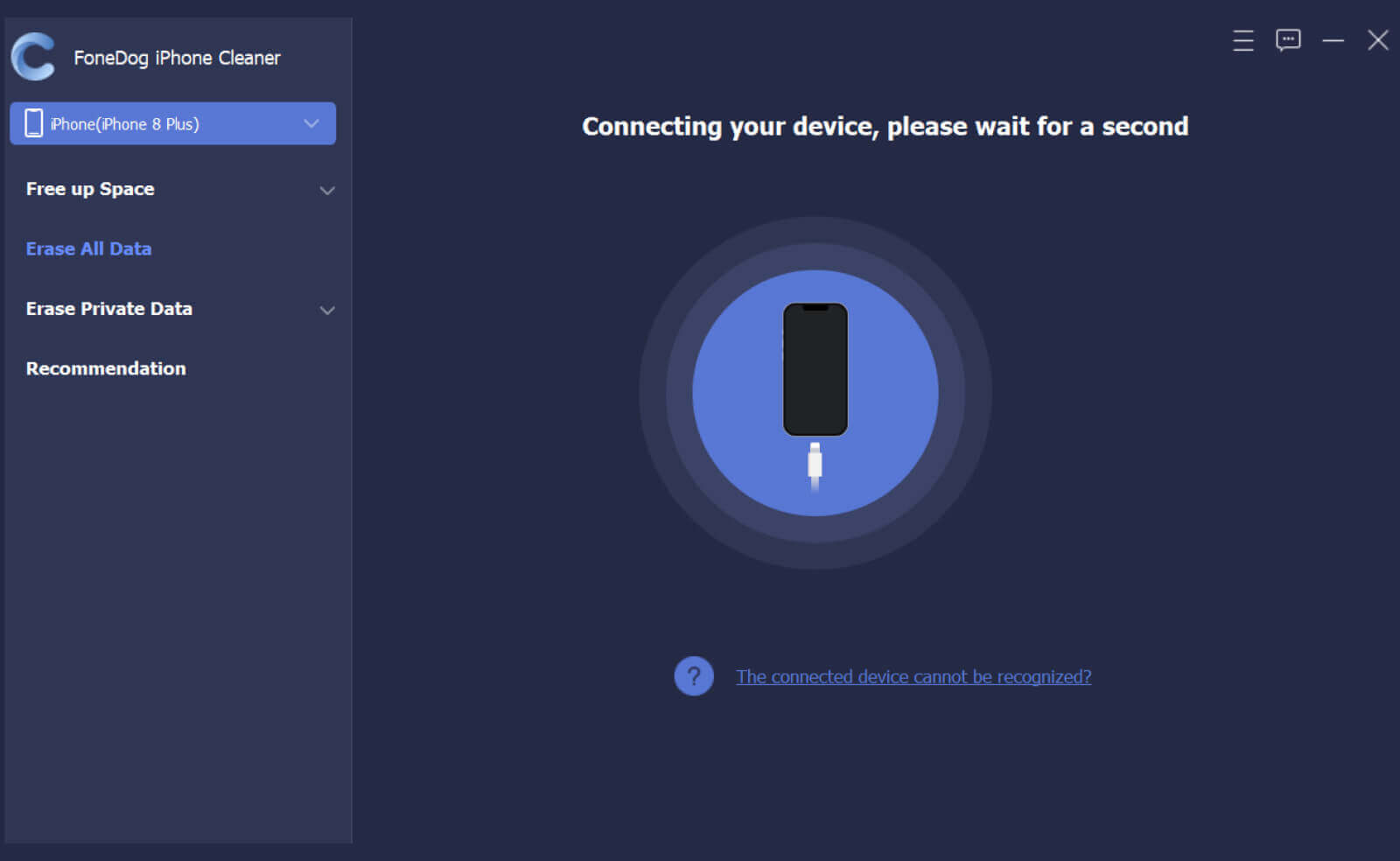
الخطوة 3. محو جميع البيانات
حدد Erase All Data من القائمة اليسرى واختر مستوى المسح الذي ترغب في استخدامه. سيؤدي المستويان الأوسط والعالي إلى محو معلوماتك بالكامل والكتابة فوق البيانات.

الخطوة 4. النهاية
أدخل رمز المرور الافتراضي وهو 0000 وانقر فوق الزر Erase. انتظر بعض الوقت حتى تكتمل عملية المسح بالكامل.
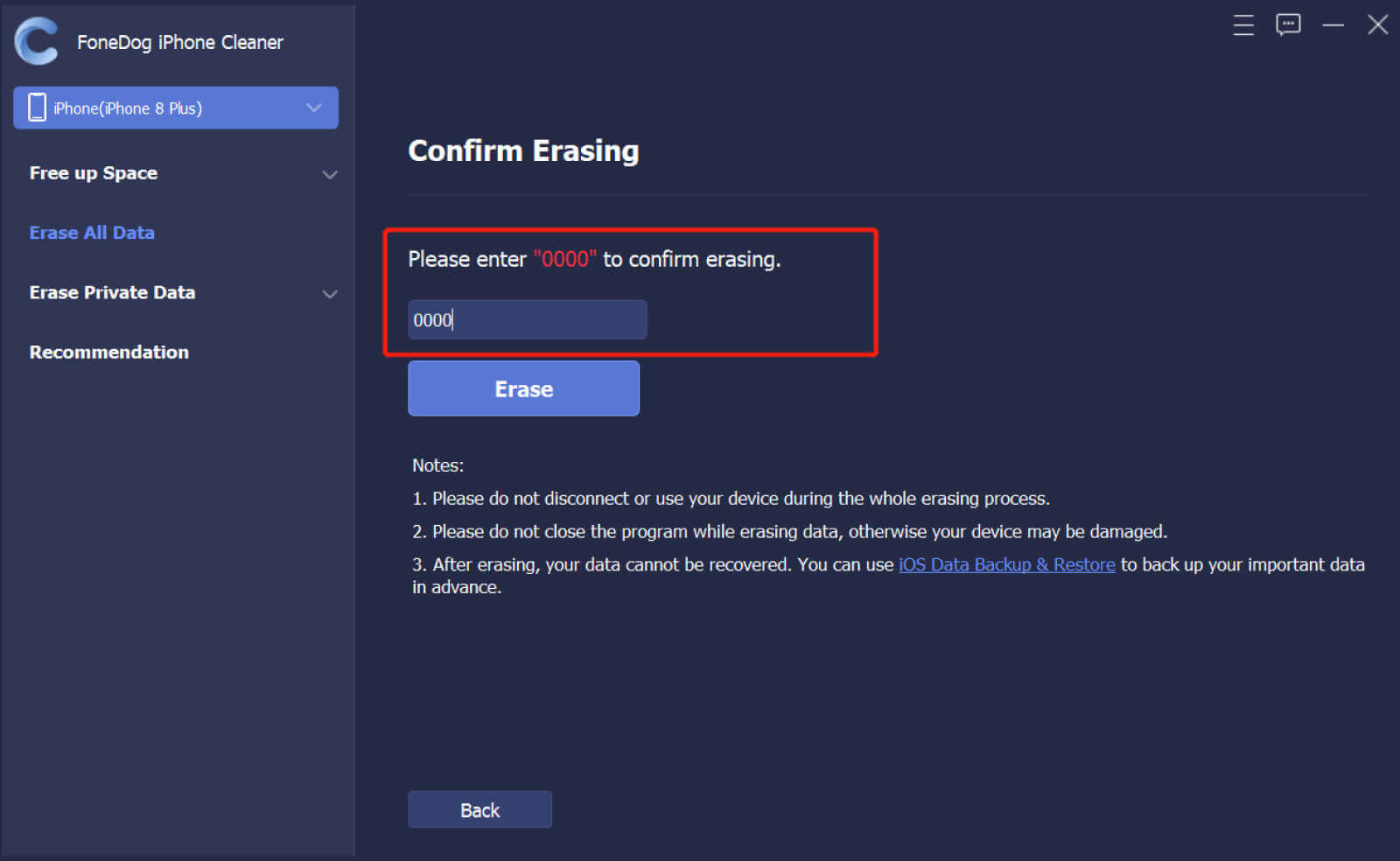
يمكنك أيضًا استخدام FoneDog iPhone Cleaner في حالة احتياجك إلى تفريغ بعض المساحة على جهاز iOS الخاص بك مثل iPhone و iPad.
أول ما يتبادر إلى الذهن بعد حدوث خطأ في تنشيط جهاز iPhone الخاص بك هو إعادة تعيين معرف التطبيق الخاص بك. معرف Apple الخاص بك هو ميزة الأمان الأساسية على جهاز iPhone الخاص بك ولا ينبغي لأحد استخدام هذا باستثناء المالك.
هناك خيار لك لإعادة تعيين معرف Apple أو كلمة المرور. يمكنك القيام بذلك عن طريق الانتقال إلى الموقع الرسمي والنقر فوق نسيت معرف أبل أو كلمة المرور الرابط.
تلميح: إذا كنت تريد أن تعرف كيف إعادة تعيين جهاز iPhone الخاص بك بدون معرف Apple، يمكنك الرجوع إلى دليل آخر.
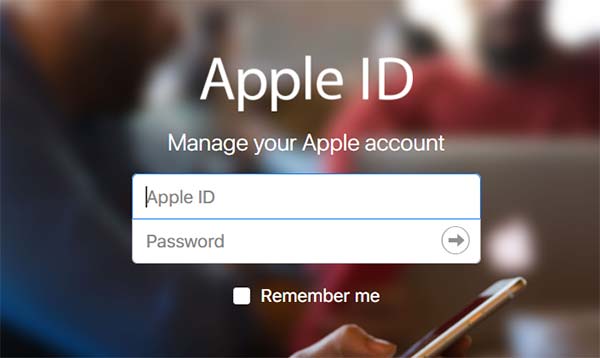
يوجد رابط إعادة تعيين آخر يمكنك استخدامه عند الانتقال إلى موقع ويب Apple. عندما يُطلب منك معرف Apple الخاص بك ، انقر فوق الارتباط ابحث عنه وقم بتوفير المعلومات اللازمة بما في ذلك اسمك وسؤال الأمان وعنوان البريد الإلكتروني.
بمجرد حصول Apple ID على التفاصيل الخاصة بك ، ستتلقى بريدًا إلكترونيًا يحتوي على معرف Apple وكلمة مرور مؤقتة لتسجيل الدخول.
إذا اشتريت جهاز iPhone مستعملًا في أي وقت وفي حال كنت تعرف المالك السابق ، فيمكنك الاتصال به / معها وطلب تنشيط معرف Apple أو الأفضل من ذلك ، إعادة تعيين iPhone لأنك ستفعل ذلك أيضًا لتعيين يصل الجهاز.
يمكنك إبلاغ المالك السابق للوصول عن بعد iCloud.com لهذه العملية. تحقق من هذا الدليل:
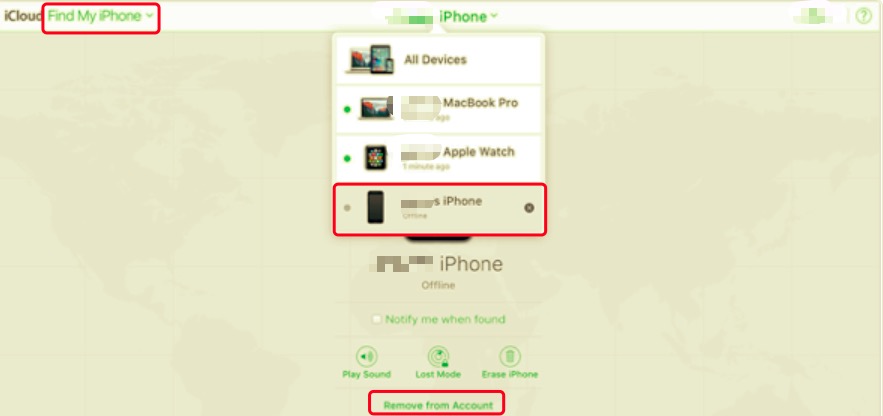
أنت تعرف كيفية تنشيط iPhone بدون معرف Apple الآن. في حال كنت تخطط لشراء iPhone مستعمل ، يجب أن تكون حريصًا على بعض الميزات التي يمكن أن تعيقك عن استخدام الجهاز على الفور. يمكنك اتباع هذه النصائح أدناه:
الناس اقرأ أيضاكيفية إعادة ضبط المصنع لجهاز iPad بدون معرف Appleكيفية الحصول على تطبيقات بدون معرف Apple / كلمة مرور Apple
إليكم الأمر ، لقد تعلمت للتو كيفية القيام بذلك تفعيل iPhone بدون معرف Apple. على الرغم من أنه أمر مخيف في البداية ، إلا أنه إذا حدث هذا لك ، فلن يكون لديك أي خيار سوى البحث عن أفضل طريقة ممكنة.
وبهذا ، يعد FoneDog iPhone Cleaner الحل الأمثل لمحو جميع البيانات الموجودة على الجهاز تمامًا. يمكن لهذا البرنامج مسح جميع البيانات السابقة المحفوظة على iPhone بسهولة. تحتاج ببساطة إلى تنزيله وتثبيته على جهاز الكمبيوتر الخاص بك وتوصيل جهاز iPhone الخاص بك.
هناك طرق أخرى لتنشيط جهاز iPhone الخاص بك بدون معرف Apple أيضًا مثل الاتصال بالمالك السابق أو إعادة تعيين معرف Apple أو كلمة المرور. هل لديك نصائح أخرى للمشاركة؟
اترك تعليقا
تعليق
مقالات ساخنة
/
مثير للانتباهممل
/
بسيطصعبة
:شكرا لك! إليك اختياراتك
Excellent
:تقييم 4.8 / 5 (مرتكز على 72 التقييمات)